
Cách reset máy tính bảng Samsung nhanh, đơn giản nhất 2024
Reset máy tính bảng Samsung như thế nào cho đúng và nhanh? Trong bài viết dưới đây, META sẽ chia sẻ đến bạn cách reset máy tính bảng Samsung đúng, nhanh chóng. Hãy tham khảo nhé!
Vì sao cần reset lại máy tính bảng Samsung?
Reset máy tính bảng Samsung là thao tác giúp xóa mọi dữ liệu và cài đặt trong quá trình sử dụng được thêm vào trong máy. Điều này giúp cho dữ liệu trong máy được trở lại y nguyên như lúc bạn mới mua ban đầu.
Việc reset lại máy tính bảng Samsung là điều cần thiết bởi sau thời gian dài sử dụng, máy tính bảng của bạn có thể gặp phải những tình trạng như chậm, đơ máy. Nguyên nhân dẫn đến những tình trạng này là do bộ nhớ của thiết bị phải chứa quá nhiều dữ liệu, thậm chí là các ứng dụng chứa mã đen gây hại cho máy. Chính vì thế, bạn cần reset lại máy tính bảng để các cài đặt được đưa về trạng thái nguyên bản, xóa bớt những dữ liệu rác để máy hoạt động mượt mà hơn, đồng thời các chức năng của máy cũng được phục hồi.
Ngoài ra, các tập tin rác trong máy tính bảng của bạn có thể đang gặp phải tình trạng tồn đọng quá nhiều và như vậy thì khó có thể xóa theo phương pháp thủ công được bởi nó rất tốn thời gian và công sức.
Tất cả những tình huống như vậy, bạn chỉ cần reset lại máy tính bảng và nó sẽ giúp bạn thực hiện những tác vụ cần thiết. Không để bạn phải chờ đợi lâu thêm nữa, ngay bây giờ chúng tôi sẽ chia sẻ đến bạn cách chạy lại phần mềm máy tính bảng Samsung cực đơn giản và nhanh chóng.
![]()
Cách reset máy tính bảng Samsung
Cách reset thiết bị qua mục Cài đặt/ Settings
- Bước 1: Truy cập vào giao diện chính của máy tính bảng Samsung → Nhấn vào Cài đặt/Settings → Chọn Cài đặt chung/General management .
- Bước 2: Nhấn chọn Sao lưu và cài đặt lại/Backup and Reset.
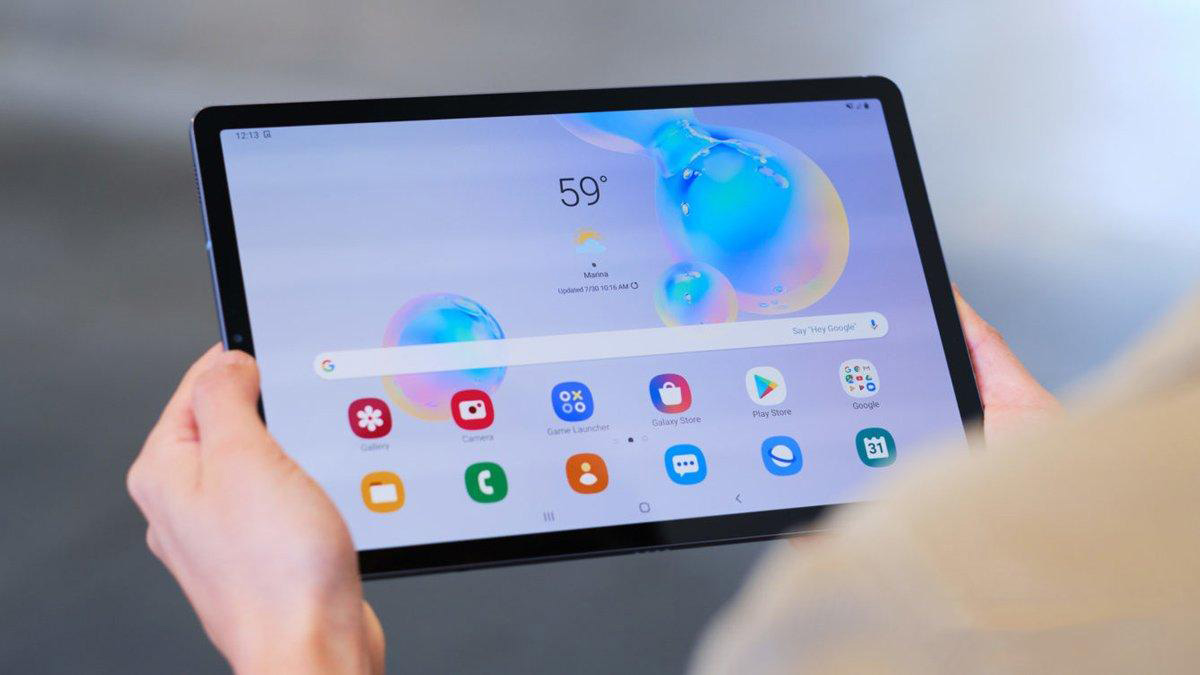
- Bước 3: Nhấn chọn Khôi phục cài đặt gốc/Factory Data Reset.
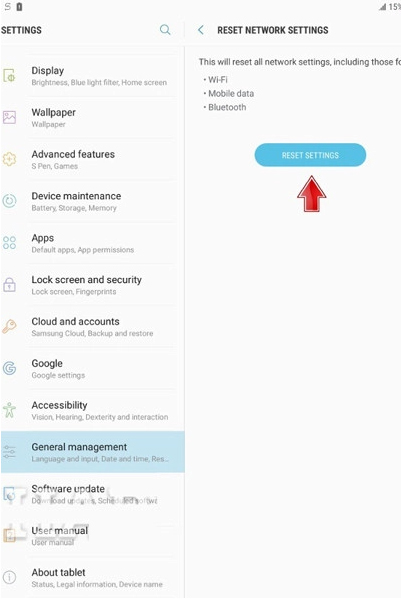
- Bước 4: Chọn Đặt lại thiết bị/Reset Device để bắt đầu quá trình Hard Reset trên thiết bị.
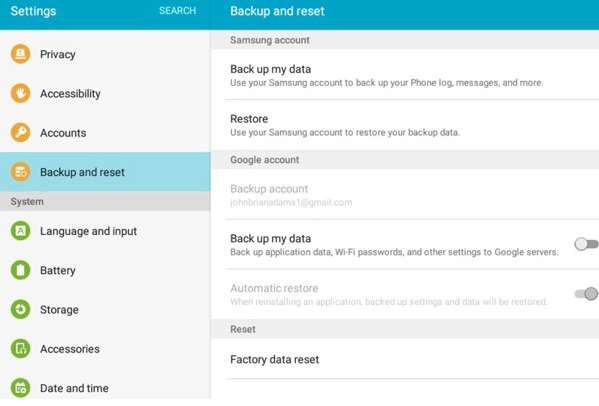
Cách Hard Reset máy tính bảng Samsung bằng phím cứng
Bước 1: Nhấn giữ nút Nguồn bên sườn máy cho đến khi có thông báo tắt nguồn hiển thị trên màn hình.
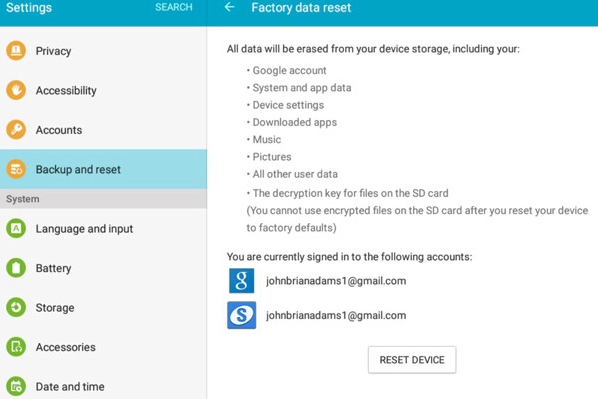
Bước 2: Nhấn chọn Tắt Nguồn.

Bước 3: Nhấn đồng thời tổ hợp phím Home + Phím tăng âm lượng + Nút nguồn trong vài giây cho đến khi thiết bị máy tính bảng rung lên thì thả tay ra.

Bước 4: Màn hình máy tính bảng hiển thị thông tin dòng máy.

Bước 5: Màn hình chuyển sang giao diện kiểm tra và cài đặt thông số thiết bị, bạn hãy nhấn vào phím Giảm âm lượng → Chọn Wipe Data/Factory Reset. Tiếp theo, bạn nhấn nút Nguồn để thao tác chọn mục.

Bước 6: Tiếp tục sử dụng phím Giảm âm lượng để di chuyển xuống mục Yes, delete all user data → Nhấn nút Nguồn để chọn mục này.
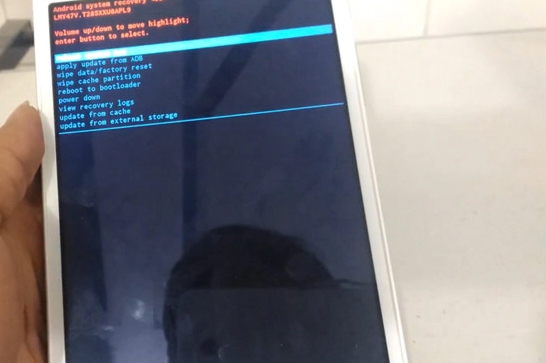
Bước 7: Máy tính bảng Samsung sẽ tự động chuyển sang màn hình đen và hiển thị các mã lệnh.

Bước 8: Màn hình hiển thị các mã lệnh mới, bạn nhấn vào nút Nguồn để chọn mục Reboot system now nằm ở tab đầu tiên. Khi đó, thiết bị sẽ tự tắt nguồn và chuyển sang giao diện logo để tiến hành quá trình reset toàn bộ cài đặt. Quá trình này sẽ mất khoảng 1 - 3 phút tùy vào các thông số của mỗi dòng thiết bị.

Bước 9: Khi máy tính bảng của bạn đã lên nguồn, hệ thống sẽ yêu cầu bạn lựa chọn những thông tin cài đặt. Đầu tiên là chọn ngôn ngữ Tiếng Việt → Nhấn OK.
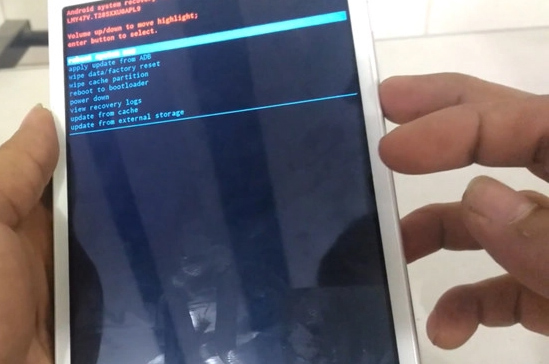
- Tại mục Điều khoản và điều kiện, bạn nhấn Tiếp tục và xác nhận Đồng ý khi tab mới hiển thị trên màn hình.

- Tại mục tên Thiết bị, bạn nhấn Tiếp theo.
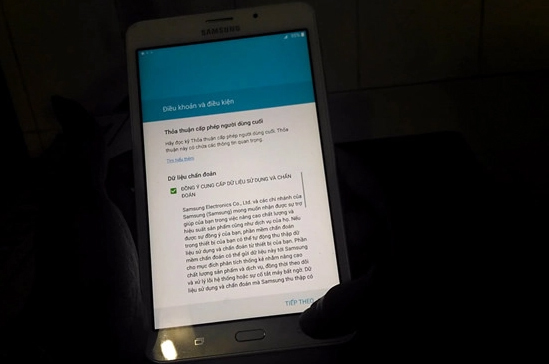
- Tại mục Bảo vệ máy tính bảng của bạn, bạn nhấn Bỏ qua.
- Tại màn hình Các dịch vụ của Google, bạn nhấn Tiếp theo.
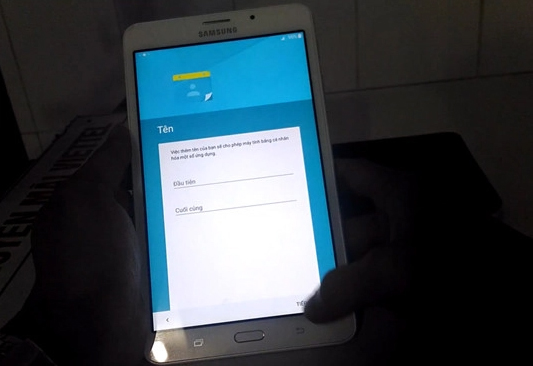
Nếu bạn đã có tài khoản thì nhấn Bỏ qua ở mục Samsung Account, đồng thời nhấn Đăng nhập để bắt đầu sử dụng thiết bị.
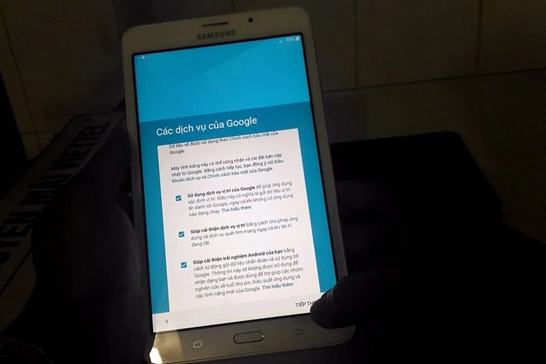
Khi hoàn thành quá trình cài đặt máy tính bảng Samsung, thiết bị sẽ tự chuyển về giao diện màn hình chính để bạn sử dụng lại bình thường.
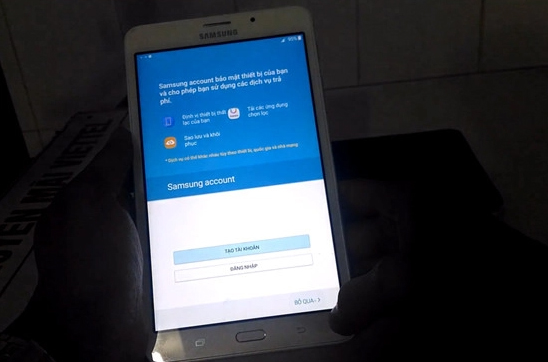
Như vậy là bạn đã hoàn thành xong cách reset lại máy tính bảng Samsung rồi đó.
Lưu ý: Khi khởi động lại máy tính bảng Samsung, bạn cần sao lưu lại toàn bộ những dữ liệu quan trọng trong máy lên Drive hoặc dữ liệu đám mây để sau khi reset máy xong sẽ có thể khôi phục được những dữ liệu này.
Trên đây là cách reset máy tính bảng Samsung nhanh chóng, đơn giản mà chúng tôi muốn chia sẻ đến bạn. Cảm ơn bạn đã quan tâm theo dõi bài viết của chúng tôi!
Nếu có nhu cầu đặt mua các sản phẩm máy tính bảng, bạn hãy truy cập website META.vn hoặc liên hệ trực tiếp với chúng tôi qua hotline dưới đây để được tư vấn và hỗ trợ mua hàng nhanh chóng. META cam kết Hàng chính hãng, Uy tín lâu năm, Dịch vụ Giao hàng & Bảo hành trên toàn quốc.
Đừng quên truy cập website META.vn để tham khảo thêm nhiều thông tin về tư vấn thủ thuật Android bạn nhé!
META.vn - Mua Hàng Chính Hãng Online, Giá Tốt!
Link nội dung: https://thietkethicongnoithat.edu.vn/cach-reset-may-tinh-bang-samsung-a44024.html